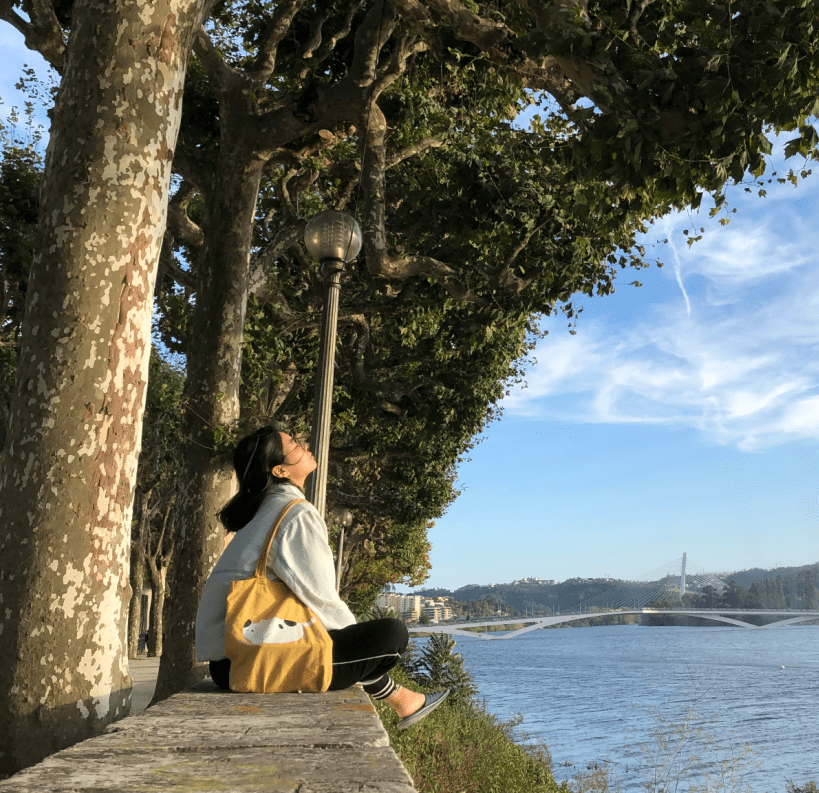commit message 편집창 주석 문자 변경
- 커밋 메세지 컨벤션으로 첫글자에
#을 써야할 경우,
vi편집창에서 첫글자가#일 경우 주석처리되기 때문에 다른 문자로 변경하기 git config core.commentChar ";"
github 이슈와 커밋 메세지 연결
- 커밋 메세지에
# 이슈넘버작성 - 다음 키워드와 함께라면, 커밋과 함께 이슈 close 할 수 있다.
- close
- closes
- closed
- fix
- fixes
- fixed
- resolve
- resolves
- resolved
윈도우 vscode 에서 줄바꿈 LF로 설정
- 윈도우는 개행문자로 Carriage Return(CR)을 사용하고 유닉스에서는 Line Feed(LF)를 사용해서 협업할 때 충돌나는 경우가 있다.
- vscode
settings.json에서"files.eol": "\n"추가하기 - git에서도 커밋할때 자동으로 CRLF를 LF로 변환해주고, checkout할때 LF를 CRLF로 변환해주는 기능이 있다. git 설정하기
- 이 기능은 필요없으므로 꺼준다.
git config --global core.eol lfgit config --global core.autocrlf input
프로젝트 폴더 vscode title bar 색상 지정
- 여러개의 vscode 창을 띄워놓고 작업하다보면 헷갈릴 때가 있다.
- 프로젝트마다 title-bar 색상을 변경할 수 있다.
- workbench의 setting.json 파일에 추가하기
"workbench.colorCustomizations": { "titleBar.activeBackground": "#116919", "titleBar.inactiveBackground": "#116919" },
vscode 파일 저장할 때 prettier 자동 포맷
- prettier 설정은 해줬는데 저장할 때 적용이 안 될 경우가 있다.
- jsx나 scss, markdown 사용할때도 settings.json에 적용하자
// Prettier "[javascript]": { "editor.defaultFormatter": "esbenp.prettier-vscode", "editor.formatOnSave": true }, "[javascriptreact]": { "editor.defaultFormatter": "esbenp.prettier-vscode", "editor.formatOnSave": true }, "[html]": { "editor.defaultFormatter": "esbenp.prettier-vscode", "editor.formatOnSave": true }, "[css]": { "editor.defaultFormatter": "esbenp.prettier-vscode", "editor.formatOnSave": true }, "[scss]": { "editor.defaultFormatter": "esbenp.prettier-vscode", "editor.formatOnSave": true }, "[markdown]": { "editor.formatOnSave": true }, "emmet.includeLanguages": { "javascript": "javascriptreact", "postcss": "css" },
git branch 생성과 이동 한번에
git checkout -b 새로운브랜치명
git branch 삭제
git branch -d 브랜치명여기서 push하면 원격 브랜치도 삭제됨git push origin --delete 브랜치명원격 브랜치 바로 삭제
git config 편집창 열기
git config --global -e(mac)open ~/.gitconfig(window)
git diff 를 vscode 창으로 열기
- git config 편집창을 열어서, vscode 창에서 파일을 비교하는 명령어를 추가한다.
[diff] tool = vscode [difftool "vscode"] cmd = code --wait --diff $LOCAL $REMOTE ``
git alias 등록
- git config 편집창을 열어서 alias 를 추가하면 자주 쓰는 명령어를 축약하여 사용할 수 있다.
내가 추가한 단축어는 다음과 같다.
위에는 기본 명령어에 대한 간단한 단축어이다.
git status대신git s만 입력하면 빠르게 확인이 가능하다.
[alias]
s = status
cm = commit
ca = commit --amend
re = restore --staged
br = branch
co = checkout
ch = "!git checkout $(git branch | fzf)"
a = "!git add $(git status -s | fzf -m | awk '{print $2}')"
hist = log --graph --all --pretty=format:'%C(yellow)[%ad]%C(reset) %C(green)[%h]%C(reset) | %C(white)%s %C(bold red){{%an}}%C(reset) %C(blue)%d%C(reset)' --date=short-
ch,a는 fzf 를 사용한다.
fzf 를 설치하면 선택 UI 를 추가하여 더 편리한 alias 를 만들 수 있다. (참고: 편리한 git alias 설정)- brew로 설치 :
brew install fzf - 브랜치 선택기 : 브랜치 목록을 보고 검색어/위-아래 화살표 키를 사용해 브랜치를 선택, checkout 할 수 있다.
ch = "!git checkout $(git branch | fzf)" - add 선택기 : 파일 목록을 보고
tab키로 추가하고 싶은 파일만 체크한 다음, 엔터 키를 사용해 git add 완료
a = "!git add $(git status -s | fzf -m | awk '{print $2}')"- fzf 에서 여러 아이템을 선택하고 싶을 때
-m옵션을 사용한다. tab키로 체크/해제가 가능하다.
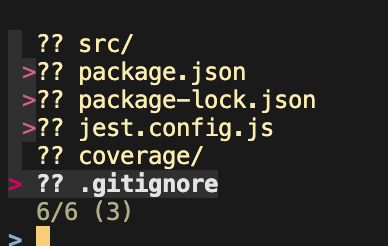
- fzf 에서 여러 아이템을 선택하고 싶을 때
- brew로 설치 :
-
hist는git log를 이쁘게 보여주도록 커스텀한 것이다.